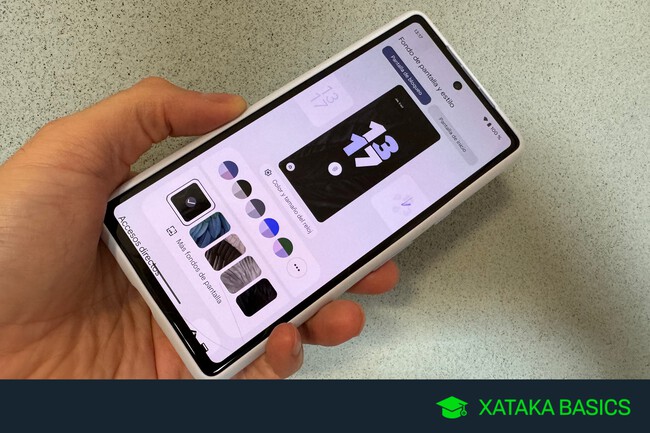
Una de las principales novedades de Android 14 en cuanto a la personalización se refiere, es dejar a tu gusto la pantalla de bloqueo.
Vamos a explicarte cómo personalizar la pantalla de bloqueo de tu móvil cuando lo tengas actualizado a Android 14. Se trata de una de las principales novedades de Android 14, aunque la nueva versión del sistema operativo de Google todavía tiene que empezar a llegarle a los móviles de los distintos fabricantes.
Aun así, vamos a explicarte cómo son los pasos para aprovechar este nuevo ajuste. Para explicártelo, nosotros vamos a utilizar la versión básica de Android para sus móviles Pixel. Pero debes recordar que dependiendo de tu fabricante, es posible que esta función varíe un poco o se haga de alguna manera ligeramente distinta.
Cambia la pantalla de bloqueo en Android 14
Lo primero que tienes que hacer es mantener el dedo pulsado en la pantalla de bloqueo. No sobre uno de los elementos, sino sobre un espacio que esté libre en ella. Esto hará que aparezca un botón de Personalizar pantalla de bloqueo sobre el que tienes que pulsar.
Cuando lo hagas esto, irás directamente a la sección de personalización, en la que tienes varios elementos que puedes cambiar. Arriba del todo, puedes ir deslizando los distintos diseños de reloj para elegir cuál es el que prefieres que aparezca.
Debajo, también vas a poder cambiar los patrones de colores o el fondo de pantalla. De hecho, si cambias el fondo de pantalla los patrones de colores cambiarán automáticamente para ajustarse a la imagen, aunque luego también puedes cambiarlos manualmente.
Tanto en una como en otra opción, vas a poder pulsar en un botón para ver más colores o fondos de pantalla. Esto te llevará a otra pantalla dedicada con muchas más opciones ampliadas para elegirlo todo a tu gusto.
Debajo tendrás el resto de opciones. En ellas, puedes elegir qué widgets aparecen en la pantalla de bloqueo, y también podrás elegir si quieres que se muestren o no las notificaciones, algo que depende de si te quieres arriesgar a que otros las vean.
Abajo del todo tienes una botón de Más opciones de pantalla de bloqueo.Si lo pulsas te irás de la pantalla de personalización, e irás a otros ajustes donde vas a poder configurar otros comportamientos, como su privacidad, poder añadir otros textos, y todas las demás opciones que tenías también antes para configurarla.
En Xataka | Android 14 es la consolidación del sistema operativo de Google: todas las novedades de la nueva versión
Ver todos los comentarios en https://www.xataka.com
VER 0 Comentario